
Садржај
- Закључавање екрана
- Додаци за закључани екран
- Контроле за камеру и музику на закључаном екрану
- ХДР камера
- Фотографије током снимања
- Закључани екран Гоогле тренутно
- Искључите Гоогле тренутно
- Бежично пуњење
- Смарт Диалер & Цаллер ИД
- Хангоутс и подразумевана апликација за СМС
- Допуните тастатуру
- Онемогућите блокирање увредљивих речи
- Направите снимак екрана
- Трикови и прекидачи за брза подешавања
- Омогућите опције за програмере
- АРТ Рунтиме
- Побољшајте трајање батерије Некус 5
- Омогућите инсталирање апликација независних произвођача
- Мултитаскинг
- Додавање и уклањање почетних екрана
- Користите Некус 5 као приступну тачку
- КитКат Ускршње јаје
Последњих неколико месеци били су узбудљиви за фанове Андроид-а пуштањем Гоогле-овог водећег Некус 5 паметног телефона са Андроид 4.4 КитКат, а као резултат тога имамо мноштво нових функција и трикова које вреди делити.
Некус 5 је изузетно моћан уређај, све по одличној цени, што га чини једним од најпопуларнијих Некус паметних телефона до данас. Са толико много купаца који уживају у новом паметном телефону, вероватно се питате да ли постоје неки савети, трикови или скривене функције у тој основној верзији Андроид 4.4.2 КитКат.
Са новим покретачем Гоогле искуства и мноштвом малих функција скривених у менијима подешавања, брзим пребацивањима, комбинацијама дугог притиска и још више, биће вам драго да сазнамо да смо открили 25 скривених функција о којима бисте сви требали знати. Неке ће можда бити очигледне, али велика већина потрошача може потрошити неколико месеци, ако не и годину дана, а да не ископча неке од њих.

Гоогле-ов Некус 5 водећи паметни телефон
Нећете морати да роот-ујете (Андроид-ова верзија Јаилбреак-а) свој паметни телефон, флешујете прилагођени софтвер или РОМ-ове, па чак ни да преузимате апликације. Све ове функције и трикови налазе се одмах на уређају и учиниће употребу Некуса 5 и КитКат-а много угоднијом.
Ево 25 функција Некуса 5, у којима је особље Готта Бе Мобиле уживало након неколико месеци коришћења Гоогле-овог водећег паметног телефона. Требало је дуже него што се очекивало, али прочитајте да бисте научили нешто ново.
Закључавање екрана
Екран закључавања моћан је као и увек у Андроид-у 4.4 КитКат и као резултат тога постоји мноштво опција за виџете, брзи приступ Гоогле Нов-у, брзо покретање за камеру, па чак и контроле музике, као никада пре. Прво што видите када притиснете дугме за напајање је закључани екран, тако да ево неколико ствари које можете да урадите, а да чак и не откључате уређај.
Додаци за закључани екран
Из сигурносних разлога виџети закључаног екрана су искључени из кутије, јер корисници могу да имају Гмаил информације у виџетима, детаље календара и друге осетљиве информације. Само напред и омогућите виџете закључаног екрана, а затим додајте сатове, Гмаил обавештења, виџете календара, претрагу музике СоундХоунд и још много тога на свој закључани екран. Омогућавање тона функција без откључавања уређаја.
Подешавања> Безбедност> Омогући виџете (друга опција) и то је то. Све је спремно!
ДасхЦлоцк је апликација у Плаи продавници пуна додатака и функција за виџете закључаног екрана, а многи програмери апликација су ажурирали своје апликације подршком за виџете закључаног екрана. Додирните дугме за додавање (+) и баците све што желите на тај екран, а затим дуго притисните и превуците да бисте преуредили или уклонили.
Контроле за камеру и музику на закључаном екрану
Са претходним верзијама Андроида који би клизали здесна улево на закључаном екрану, брзо би приступили камери, што је једна од мојих омиљених карактеристика, али многи корисници нису знали за то. Уз КитКат и Некус 5 је и даље доступан, али постоји и наменско дугме камере у доњем левом углу закључаног екрана да вас подсети.
Као што сте видели горе, једноставним превлачењем било где са десне стране брзо ћете покренути апликацију камере или можете повући икону камере улево и ући право у снимање фотографија камером од 8 мегапиксела.
Затим су побољшане контроле музике на закључаном екрану. Сада ћете добити омот албума на целом екрану као што видите у видео снимку изнад, али постоји мала скривена функција. Дуго притисните Пауза дугме и контроле напред и назад нестају и постају клизач, омогућавајући корисницима брзу и прецизну претрагу песама. Што више знаш!
ХДР камера
Кад смо већ код камере, Некус 5 има снимач од 8 мегапиксела са оптичком стабилизацијом слике. У целини камера је прилично добра, али се истиче само у окружењу са добрим осветљењем. Ако не правите фотографије покретног објекта или акцију, омогућите ХДР режим у подешавањима за најбоље искуство са фотографијом.

ХДР (Хигх Динамиц Ранге) фотографија Некусом 5 снима две фотографије. Један са високом експозицијом и један са нижим, а затим комбинује два начина дајући вам сенке и осветљавајући све на једној бољој фотографији него што бисте је добили код уобичајених опција. Ово је једини начин на који користим камеру, осим ако не снимам акцијске снимке.
Фотографије током снимања
Још једна згодна карактеристика за коју многи не знају, која је тако једноставна да нам није потребан видео за објашњење, јесте фотографисање током снимања видео записа. На уређајима Некус 5 и већини Андроид 4.4 КитКат уређаја можете лако да фотографишете док снимате видео.

Док снимате видео, једноставно додирните екран и он ће аутоматски снимити фотографију и додати је у своју галерију. Иста је висока резолуција као и већина фотографија и вероватно ће бити у савршеном фокусу. Ово је брз начин да направите фотографије, истовремено снимајући и посебан тренутак.
Закључани екран Гоогле тренутно
Пре него што се макнемо са закључаног екрана, морамо да разговарамо о Гоогле Нов-у. Гоогле-ова апликација за претрагу (Гоогле Нов) је најснажнија карактеристика Андроид-а и ради толико ствари што је заједно још једна прича. Међутим, да бисте брзо приступили Гоогле Нов-у директно са закључаног екрана да бисте потражили оближњу продавницу, потражите упутства, поставите Гоогле-у питање и било шта друго ево како то брзо учинити.
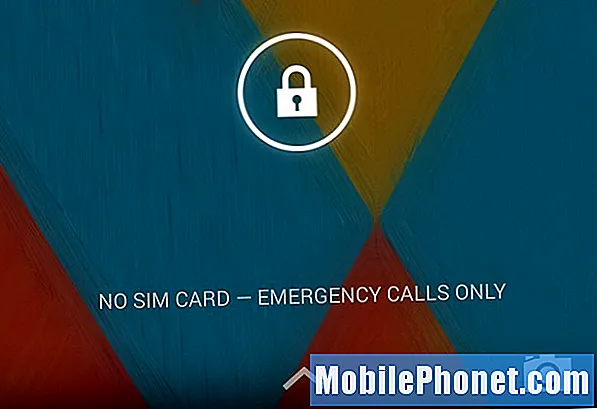
На доњој средини закључаног екрана налази се мала стрелица, нешто што је заменило непарни круг у претходним верзијама Андроид-а. Ова мала икона је подсетник да ће Гоогле Нов покренути брзи клизач од доње ивице. То је тако лако. Сада директно са закључаног екрана изговорите „Ок Гоогле“ (који покреће гласовне контроле) и потражите шта год желите. Покушајте да изговорите: „Ок Гоогле, иди на ГоттаБеМобиле.цом“
Искључите Гоогле тренутно
Гоогле Нов је моћна алатка без које никада не бих живео да је Гоогле интегрисао у Андроид. Нисмо сигурни зашто би ико икада желео да онемогући Гоогле Нов, али ако желите, ево како.
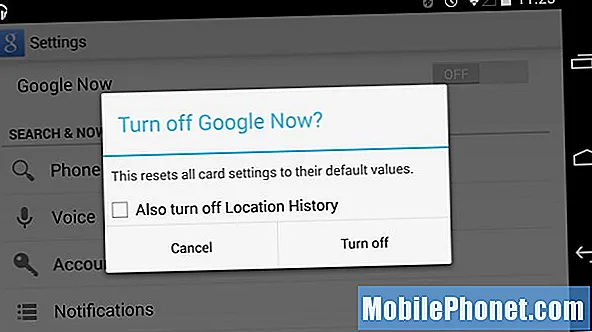
Отворите Гоогле Нов помоћу брзе поставке изнад или превуците прстом улево и унесите Гоогле Нов на Некусу 5. Померите се на дно и тапните на три тачке у доњем левом углу (мени)> додирните подешавања> и једноставно додирните Укључено / Искључено пребаците на врху да бисте онемогућили Гоогле тренутно.
Бежично пуњење
За разлику од неких паметних телефона којима је потребан секундарни поклопац батерије или јединствено кућиште које је скупо, Некус 5 има уграђено бежично КИ пуњење. Ово омогућава корисницима да купе прикључну станицу за бежично пуњење (попут Гоогле-овог Некус пуњача) и једноставно пусте телефон да се пуни без муке са кабловима. То је дроп анд го систем.
Ово можете добити за само 49 УСД директно из Гоогле Плаи продавнице.
Смарт Диалер & Цаллер ИД
Са Андроид 4.4 КитКат Гоогле је у потпуности променио бројчаник и апликацију за телефон. Иако нисам љубитељ редизајна и забуне са проналажењем историје позива, све остало у вези са новим бирањем је сјајно. Гоогле претрага и ИД позиваоца су у основи уграђени у КитКат и Некус 5.
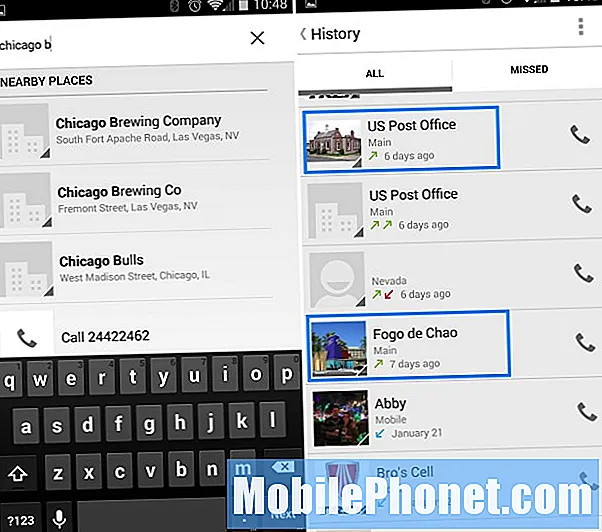
Уместо броја, почните да куцате назив предузећа и Гоогле претрага га проналази за вас, најближе вашој локацији, и можете га назвати у року од неколико секунди. Нема потребе за жутим страницама. Тада ће, ако је могуће, чак и извући информације о локацији и слику са Интернета ако су доступне. Било шта, од поште, Бест Буи, до оближњег ресторана и још много тога. Мале ствари чине разлику, а ово је једна од њих.
Хангоутс и подразумевана апликација за СМС
Са Андроид 4.4 КитКат, Гоогле Хангоутс је сада нова задата апликација за текстуалне поруке уместо Мессенгер-а. Као резултат тога, сви ваши ћаскања и текстови на мрежи комбиновани у једно. Многи воле ову нову опцију, али са стотинама прилагодљивих независних апликација за СМС за Андроид можда ћете је желети онемогућити. Користим Тектра, али Цхомп СМС, Еволве СМС и Хандцент су све популарне алтернативе.
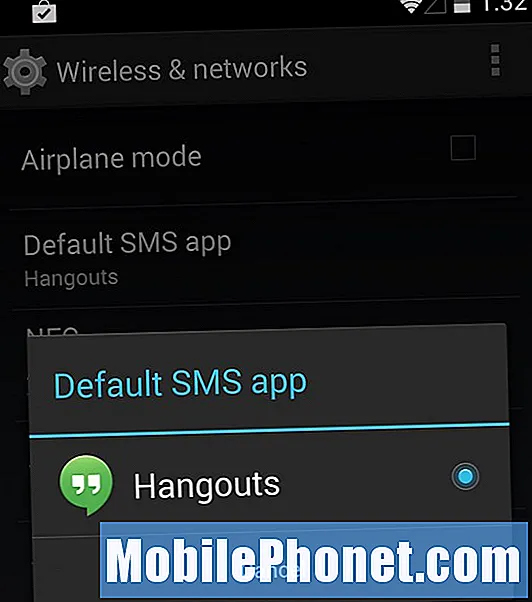
У Подешавањима> Бежична веза и мреже додирните још, а затим је друга опција наведена као „подразумевана апликација за СМС“ где ћете моћи брзо да се пребацујете са Хангоутс-а, Хандцент-а, ГО СМС-а или било које друге апликације по избору текстуалних порука. Онемогућите Хангоутс као основну апликацију за СМС и користите нешто друго прилагодљивије.
Допуните тастатуру
Ово можете рачунати као једну скривену функцију или трик, али испод је видео снимак који вам показује пет савета за брже куцање на Андроиду помоћу Гоогле тастатуре која се налази на Некусу 5. Ствари попут куцања покретима, предлога за следеће речи, па чак и проширивање текста подршка све може да вас учини бржим што се тиче куцања на паметном телефону.
У Гооглеовој тастатури скривено је мноштво малих трикова и функција који ће вам омогућити бржу дактилографску тастатуру. Онемогућавам предвиђање следеће речи јер је превише наметљиво, али видео изнад би вам требао дати пуно идеја.
Онемогућите блокирање увредљивих речи
Гоогле онемогућава псовке када користите Гоогле-ове функције претварања гласа у текст, а основна тастатура неће предлагати псовке. Као резултат, ево како се псује на Андроиду. Морали бисте да уклоните ознаку из поља „блокирај увредљиве речи“ у подешавањима Гоогле тастатуре са видео снимка изнад или са слике доле, а исто важи и за гласовне контроле Гоогле тренутно.
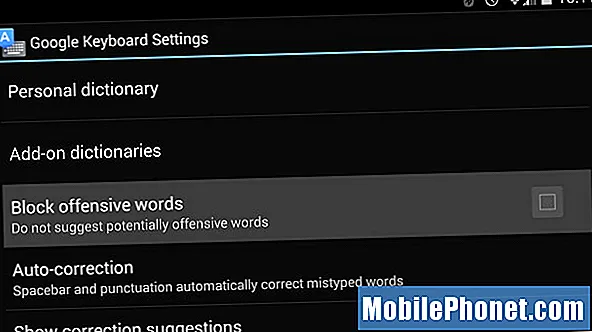
Идите у Гоогле Нов (ако га нисте онемогућили као што је приказано горе) и додирните подешавања> глас>, а овде такође опозовите избор функције за блокирање увредљивих речи. Ово ће омогућити псовке да прођу гласом у текст, уместо да добију С * * * или друге звезде на путу словима.
Направите снимак екрана
Понекад желите да делите оно што је на екрану са другима. Било да је то урнебесна текстуална порука коју сте добили, неуспех аутоматског исправљања какав сви видимо на Буззфеед-у или чак дељење малог одломка из е-поште. Можете да додирнете неколико команди тастера и одмах снимите снимак екрана тачно оног што се налази на вашем екрану.
Једноставно притисните дугме за смањивање јачине звука и дугме за напајање истовремено. Нешто дуже од тапкања, а затим отпустите и тренутно снима екран. Тада падајућа трака са обавештењима показује да је сачувана и можете је одмах поделити са уграђеном Андроид функцијом дељења.
Трикови и прекидачи за брза подешавања
Када повучете са врха екрана, добићете оно што се назива фиока за обавештења. Ово приказује датум и време, омогућава вам брисање обавештења, па чак и приступ менију брзих подешавања. Дугме у мрежи у горњем десном углу је Брза подешавања, али овде можете учинити још неколико ствари.
Повлачењем једним прстом отвара се лежиште за обавештења, повлачењем два прста тренутно се покреће мени брзих подешавања. Овде можете да приступите свом Гоогле налогу, да у тренутку промените подешавања и осветљеност, проверите статистику батерије, па чак и да укључите и искључите ВиФи у року од неколико секунди. Видео изнад приказује ово, као и како можете дуго да притискате ВиФи, Блуетоотх или Аирплане режим да бисте га одмах укључили / искључили, уместо да једним додиром кренете у то одређено подешавање.
Омогућите опције за програмере
Опције за програмере је скривени мени који је Гоогле потпуно уклонио, тако да се просечни корисници не петљају са важним системским подешавањима. Међутим, постоји неколико ствари које су многим корисницима потребне из овог менија, укључујући подешавање за омогућавање УСБ отклањања грешака за ствари попут коришћења Некуса 5 као жаришне тачке, што ћемо објаснити даље, па ево како да омогућите опције за програмере.
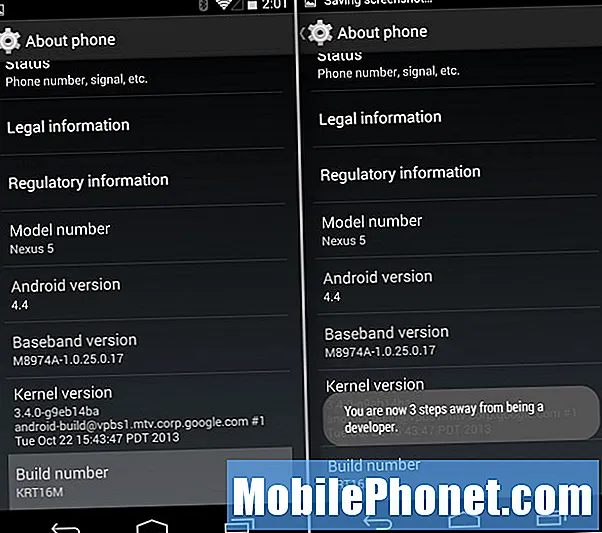
Додирните подешавања и померите се надоле до приближно телефона, а на самом дну ћете видети број Андроид верзије. Додирните број израде брзо седам (7) пута. Чудно што знамо. Добићете упит након неколико речи да сте близу и након седам додира мени програмера ће се појавити у оригиналном менију подешавања, одмах изнад менија „О телефону“ у којем сте управо били.
АРТ Рунтиме
АРТ је нова функција која ускоро долази и још увек је у фази тестирања од стране Гоогле-а у Андроид-у 4.4, што значи Андроид Рунтиме. То је ново време извршавања које ће заменити Далвик, што је помало технички за просечне кориснике. У основи далвик сваки пут покреће код и покреће апликацију по потреби, а АРТ то чини пре времена, што ваш телефон чини бржим и углађенијим. Ово је врло ванилијско објашњење, али само рецимо у будућности да ће све Андроид уређаје учинити много бржим. Ево како да омогућите ову тестну функцију (која може бити нестабилна за неке апликације) ако желите.
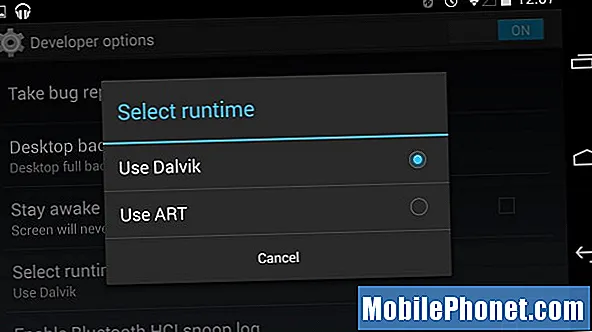
У новооткривеним опцијама програмера поменутим горе, четврта опција је „Селецт Рунтиме“, где можете прећи из Далвика у АРТ. Телефон ће се поново покренути, вероватно ће вам требати 10-20 минута да компајлира и припреми све апликације, а затим поново покрене. Перформансе би требале бити боље, као и трајање батерије.
Побољшајте трајање батерије Некус 5
АРТ нас доводи до друге теме, побољшавајући трајање батерије Некус 5. Све од осветљености екрана и времена спавања, ВиФи-ја и Блуетоотх-а, услуга лоцирања и ГПС-а и још много тога објашњено је у горњој вези.
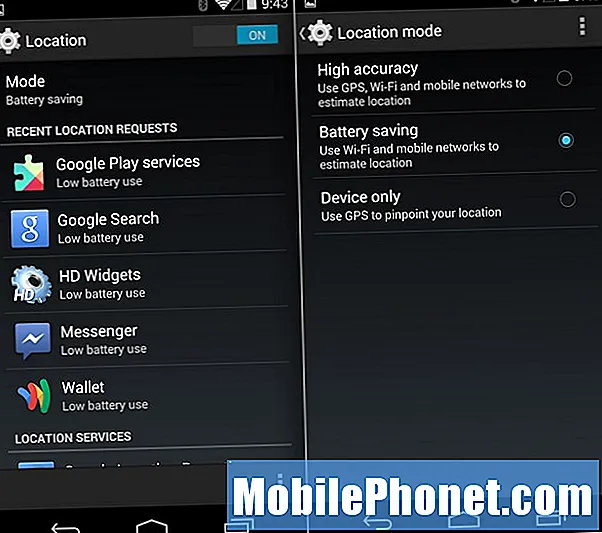
Промена локације и ГПС услуга је нова функција у Андроид 4.4 КитКат која је скривена за већину. Крените у то кроз поставке> локација> и одаберите уштеду батерије као што је приказано горе. Или одаберите високу прецизност ако свакодневно користите Гоогле мапе и навигацију, али то може смањити трајање батерије.
Омогућите инсталирање апликација независних произвођача
Иако се препоручује да апликације преузимате и инсталирате САМО из Гоогле Плаи продавнице, постоје и друга сигурна подручја која корисници могу да добију за Андроид. Амазон АппСторе је један, а да не помињемо да неки корисници могу да добију датотеке за инсталирање АПК-а апликација од пријатеља, док бета верзије тестирају апликације или за независне тастатуре и мораћете да омогућите телефону да инсталира апликације из непознатих извора. Ово је безбедносна функција коју можете да онемогућите ако је потребно.
Поново идите на Подешавања> Безбедност> и додирните „Непознати извори“ што ће омогућити телефону да преузима апликације које нису директно из Гоогле Плаи продавнице. Не заборавите да будете опрезни и будите паметни са оним што инсталирате и одакле ћете.
Мултитаскинг
Ово је једноставно, исправно за све кориснике, али неки људи не користе овај изузетно моћан алат. Тастери на екрану Некуса 5 су назад, кући и два квадрата, што је вишезадаћност! Ово вам показује све претходно отворене апликације и омогућава вам да се лако пребацујете напред и назад.
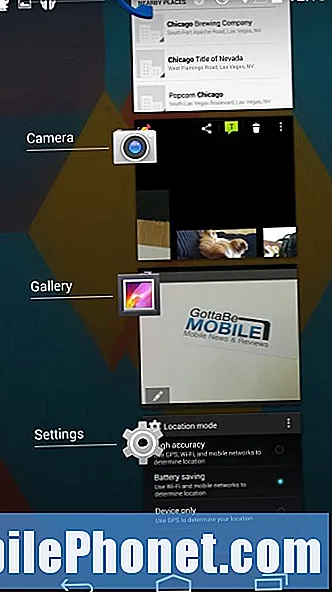
Спашава ваше место, па ако оставите апликацију и вратите се, ништа се неће изгубити. Управо сте тамо где сте били и то свакодневно користим да бих побољшао своје искуство и био ефикаснији. Ово за Андроид није апсолутно ништа ново, али с невероватним Некусом 5 који кошта само 349 УСД, многи новопридошли у Андроид га имају и свидеће му се функција мултитаскинга.
Додавање и уклањање почетних екрана
Ово је још један који би требало да буде самообјашњив, али са Некус-ом 5 који покреће Гоогле-ов „покретач искуства“ додавање нових почетних екрана је другачије него раније. Ван оквира је само Гоогле Нов лево и један екран десно са неким Гоогле апликацијама, Гмаил-ом, ИоуТубе-ом и Гоогле Мусиц-ом. Требаће вам још један екран са више апликација, виџета и других ствари, па ево како да их додате и уклоните.
Нажалост, не постоји једноставан начин за уклањање целог почетног екрана. И мораћете озбиљно да уклоните сваку икону апликације и виџет док не остане ниједна, а онда ће тај екран нестати. Гоогле ће ово вероватно решити у Андроиду 4.4.3 КитКат или 4.5, али за сада је то једини начин уколико не користите прилагођени покретач попут Нова.
Користите Некус 5 као приступну тачку
Многи власници паметних телефона не знају да свој паметни телефон могу да користе као жаришну тачку, у основи делећи Интернет и везу за пренос података на таблет или лаптоп. Баш као што се пријавите на Ви-Фи у Старбуцксу или у хотелу, тако можете да подесите да ваш телефон преноси везу за уређаје у близини.
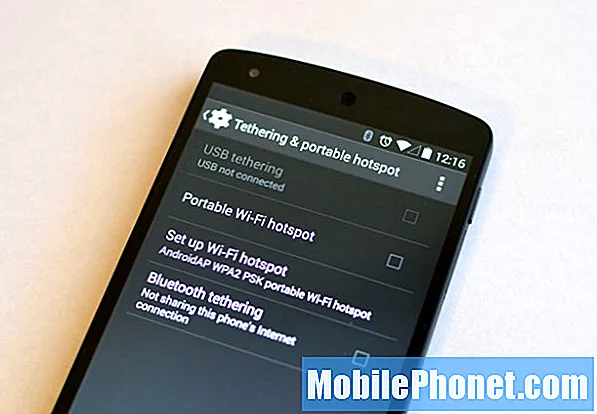
Зажелећете да кренете Подешавања> Још (у оквиру бежичне мреже и мреже)> Повезивање и преносна жаришна тачка и притисните „Омогући“. Ово ће делити интернет и везу за пренос података попут бежичне мреже, али обавезно је прво конфигуришите и осигурајте везу лозинком, иначе је могу користити и други у парку у вожњи аутобусом. Потпуни опис потражите у наставку како да водите упутства.
КитКат Ускршње јаје
На крају, али свакако не најмање важно је мали скривени трик, али не нужно и карактеристика. У свакој верзији Андроида ако брзо додирнете верзију Андроида у подешавањима телефона, од Гоогле-а ћете добити скривену графику или посластицу. КитКат има окретан К који можете дуго притискати да бисте видели огромни црвени екран Андроид 4.4 КитКат, али можемо да одемо корак даље.
Додирните поново и као што видите у видео снимку изнад, Гоогле је сакрио својеврсни мозаик који приказује икону или графику сваке верзије Андроид-а. Ту су уштипци, колачићи, еклери, саће, желе пасуљ и сва друга забавна имена десерта за Андроид. Додирните около да бисте се забавили уз то. Нема додане вредности, али и даље је забавно играти се.
Надамо се да сте уживали у многим новим триковима и функцијама овде детаљно описаним данас и погледајте наш преглед након што сте више од месец дана били власници Гоогле-овог уређаја.


